Poprawka: World War 3 Token jest nieprawidłowym błędem
W tym artykule postaramy się rozwiązać problem „CHANGENAME.USER NOT Authorized. [Token Is Invalid] Error Code [40302]”, który napotykają gracze World War 3 w grze.

Dostęp graczy World War 3 do gry jest ograniczony z powodu napotkania w grze problemu „ZMIANA NAZWY.UŻYTKOWNIKA NIE AUTORYZOWANEGO. [Token jest nieprawidłowy]. Kod błędu [40302]”. Jeśli napotkasz taki problem, możesz znaleźć rozwiązanie, postępując zgodnie z poniższymi sugestiami.
Co to jest World War 3 The Token Is Invalid Error?
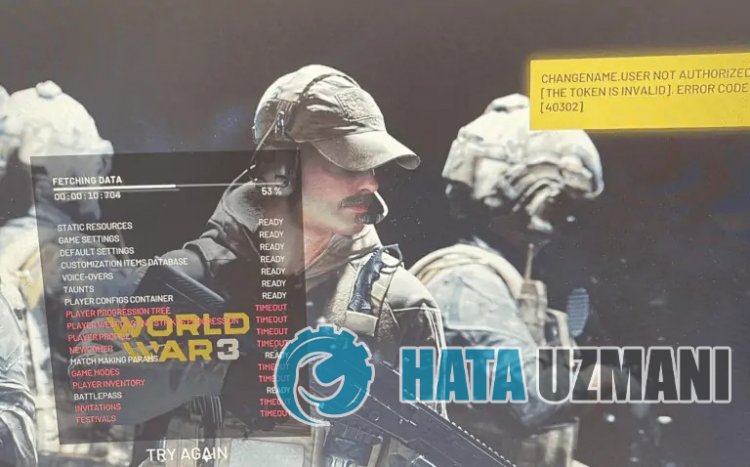
Ten problem może wystąpić z wielu powodów, ograniczając dostęp do gry. Ogólne przyczyny tego problemu można wymienić w następujący sposób.
- Plik może być nieczytelny.
- Program Steam może prosić o uprawnienia administratora.
- Plik gry może być uszkodzony lub go brakować.
- Serwer gry może być wyłączony lub w trakcie konserwacji.
- Dane użytkownika mogą być nieczytelne.
Wyjaśniliśmy, co może spowodować napotkany błąd. Teraz uzyskajmy informacje o tym, jak rozwiązać problem, wykonując poniższe czynności.
Jak naprawić World War 3 Token jest nieprawidłowym błędem?
Możemy rozwiązać ten problem, postępując zgodnie z poniższymi sugestiami, aby naprawić ten błąd.
1-) Uruchom ponownie Steam
Kilka problemów występujących w programie Steam może powodować takie błędy. Użytkownicy, którzy napotkają taki błąd, zauważają, że nie napotkają go ponownie, jeśli całkowicie zamkną i ponownie uruchomią program Steam przed uruchomieniem gry World War 3.
Zamknij całkowicie program Steam za pomocą menedżera zadań i otwórz go ponownie. Następnie ponownie uruchom World War 3, aby sprawdzić, czy problem nadal występuje.
2-) Uruchom Steam jako administrator
Fakt, że program Steam nie działa jako administrator, może powodować wiele błędów. Jeśli uprawnienia do zainstalowania pliku w magazynie nie są dozwolone, uruchomienie go jako administrator pomoże nam rozwiązać ten problem.
- Kliknij prawym przyciskiem myszy program Steam na pulpicie.
- Otwórz go, klikając „Uruchom jako administrator” naliście.

3-) Sprawdź integralność plików gry
Zweryfikujemy integralność plików gry oraz przeskanujemy i pobierzemy brakujące lub nieprawidłowe pliki. W tym celu;
- Otwórz program Steam.
- Otwórz menu biblioteki.
- Kliknij prawym przyciskiem myszy grę „World War 3” po lewej stronie i otwórz kartę „Właściwości”.
- Otwórz menu „Pliki lokalne” po lewej stronie ekranu, który się otworzy.
- Kliknij przycisk „Zweryfikuj integralność plików gry” w menu Pliki lokalne, które napotkaliśmy.
Po tym procesie pobieranie zostanie wykonane poprzez skanowanie uszkodzonych plików gry. Po zakończeniu procesu spróbuj ponownie otworzyć grę.
4-) Zaktualizuj Steam
Fakt, że aplikacja Steam nie jest aktualna, może spowodować, że napotkamy takie błędy. W tym celu możemy rozwiązać problem, aktualizując aplikację Steam.
- Uruchom aplikację Steam.
- Kliknij „Steam” w lewym górnym rogu.
- Kliknij „Sprawdź aktualizacje klienta Steam” naliście.
Po tym procesie aplikacja Steam sprawdzi dostępność aktualizacji. Jeśli nie jest aktualny, poprosi Cię o wykonanie nowego żądania aktualizacji, ostrzegając Cię. Po zaktualizowaniu aplikacji Steam możesz sprawdzić, czy problem nadal występuje.
6-) Wyłącz opcję nakładki w grze
Możemy wyeliminować ten problem, wyłączając nakładkę w grze, która powoduje, że gry działają w sposób ogólny.
Jeśli jesteś użytkownikiem Nvidii:
- Uruchom aplikację GeForce Experience.
- Kliknij ikonę ustawień w prawym górnym rogu.
- Wyłącz opcję „Nakładka w grze” na ekranie, który się otworzy, jeśli jest włączona.
Jeśli jesteś użytkownikiem Steam:
- Uruchom aplikację Steam.
- Kliknij „Steam” w lewym górnym rogu.
- Kliknij opcję „W grze” po lewej stronie ekranu, aby otworzyć i wyłączyć opcję „Włącz interfejs Steam podczas gry”.
Ten proces będzie dotyczył wszystkich gier działających na Steam. Jeśli chcesz zastosować go tylko w grze World War 3:
- Otwórz menu biblioteki.
- Otwórz menu „Właściwości”, klikając prawym przyciskiem myszy grę „World War 3” po lewej stronie.
- Wyłącz opcję „Włącz interfejs Steam podczas gry” w ogólnym menu na ekranie, który się otworzy.
Po wykonaniu tej operacji uruchom grę i sprawdź, czy problem nadal występuje.
7-) Utwórz prywatny port na potrzeby III wojny światowej
Jeśli żadna z powyższych sugestii nie zadziała, możemy rozwiązać problem, ustawiając port skonfigurowany na potrzeby wojny światowej 3.
- Na początkowym ekranie wyszukiwania wpisz „Zapora systemu Windows Defender” i otwórz ją.
- Kliknij „Ustawienia zaawansowane” po lewej stronie ekranu, który się otworzy.
- Kliknij opcję „Reguły ruchu przychodzącego” po lewej stronie okna, które się otworzy,anastępnie opcję „Nowa reguła” po prawej stronie.
- Wybierz opcję „Port” w nowym oknie, które się otworzy i kliknij przycisk „Dalej”.
- Po tym procesie wybierz opcję „TCP” i wpisz port, który zostawimy poniżej, w polu,anastępnie kliknij przycisk „Dalej”.
- 27015-27030, 27036-27037
- Następnie wybierz opcję „Zezwól na połączenie”, naciśnij przycisk „Dalej”, ustaw trzy wybrane opcje i kliknij „Dalej przycisk .
- Następnie podaj nazwę portu, na którym przeprowadziliśmy proces instalacji, i naciśnij przycisk „Zakończ”.
W tym procesie dodaliśmy nową regułę do portu TCP. W następnej akcji zakończmy nasz proces, podłączając port UDP.
- Następnie dodaj nową regułę ponownie i wybierz „Port” i kliknij przycisk „Dalej”.
- Po tym procesie wybierz opcję „UDP” i wpisz port, który zostawimy poniżej, w polu,anastępnie kliknij przycisk „Dalej”.
- 4380, 27000-27031, 27036
- Następnie wybierz opcję „Zezwól na połączenie”, naciśnij przycisk „Dalej”, ustaw trzy wybrane opcje i kliknij „Dalej przycisk .
- Następnie podaj nazwę portu, na którym przeprowadziliśmy proces instalacji, i naciśnij przycisk „Zakończ”.
Po tym procesie uruchom World War 3 i sprawdź, czy problem nadal występuje.
8-) Sprawdź serwery
Utrzymanie gry przez twórców gier może powodować takie problemy. W tym celu możemy zrozumieć, co jest przyczyną problemu, sprawdzając serwery. Oczywiście nie tylko ze względu na konserwację gry, ale także awaria serwerów może spowodować, że napotkamy ten problem.
Możemy monitorować serwery gry World War 3 za pomocą witryny DownDetector, aby to sprawdzić.
Sprawdź serwery na stronie stanu DownDetector.
Możemy sprawdzić serwery, korzystając zlinku, który zostawiliśmy powyżej. Możesz zobaczyć konserwację serwera lub inną, sprawdzając stronę na Twitterze, którą obecnie udostępniają twórcy gier z World War 3, abyśmy mogli natychmiast sprawdzić konserwację serwerów.
Sprawdź oficjalne konto World War 3 na Twitterze.
Tak, przyjaciele, rozwiązaliśmy nasz problem pod tym tytułem. Jeśli problem będzie się powtarzał, możesz zapytać o napotkane błędy, wchodząc na naszą platformę FORUM.
![Jak naprawić błąd serwera YouTube [400]?](https://www.hatauzmani.com/uploads/images/202403/image_380x226_65f1745c66570.jpg)

















